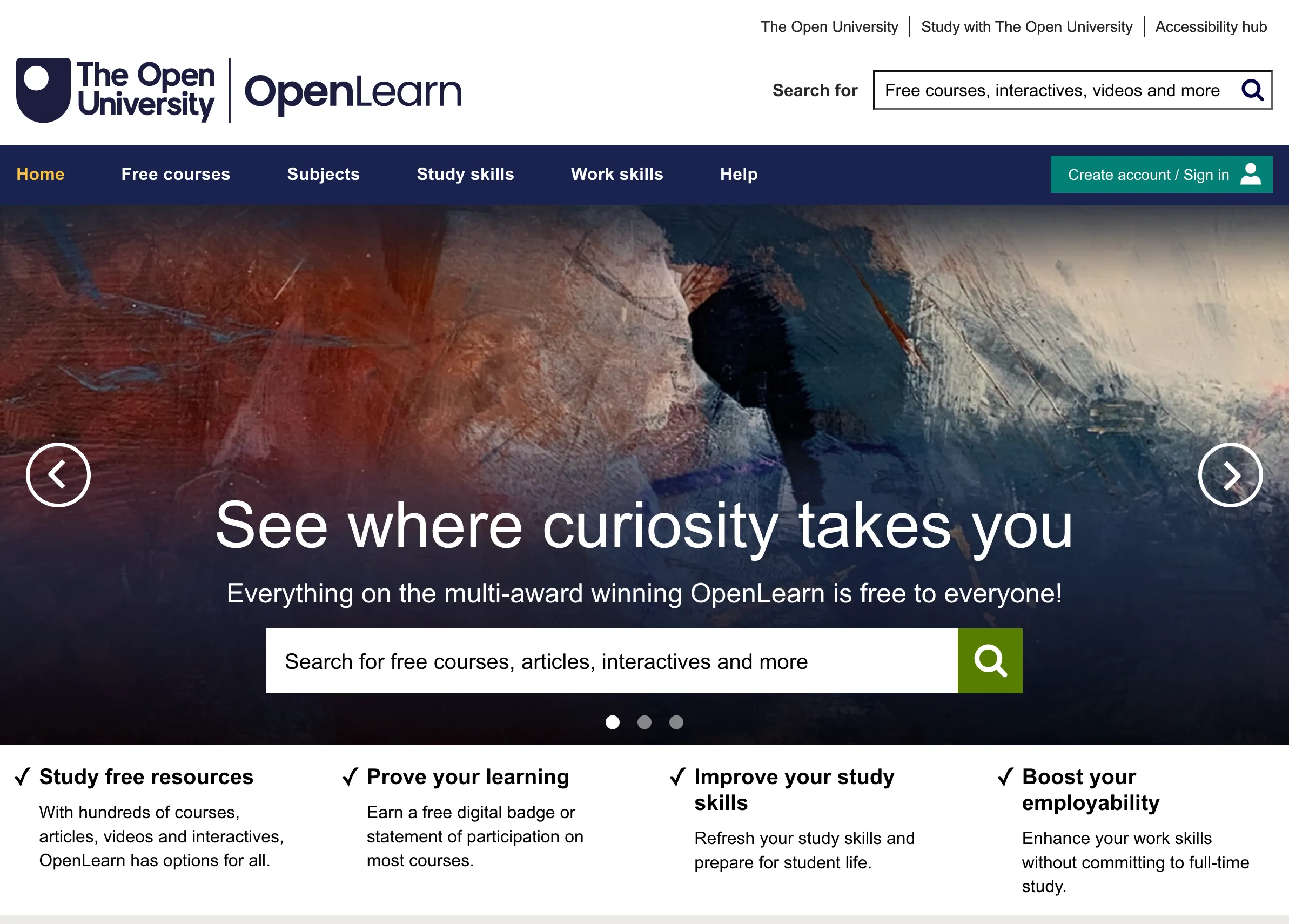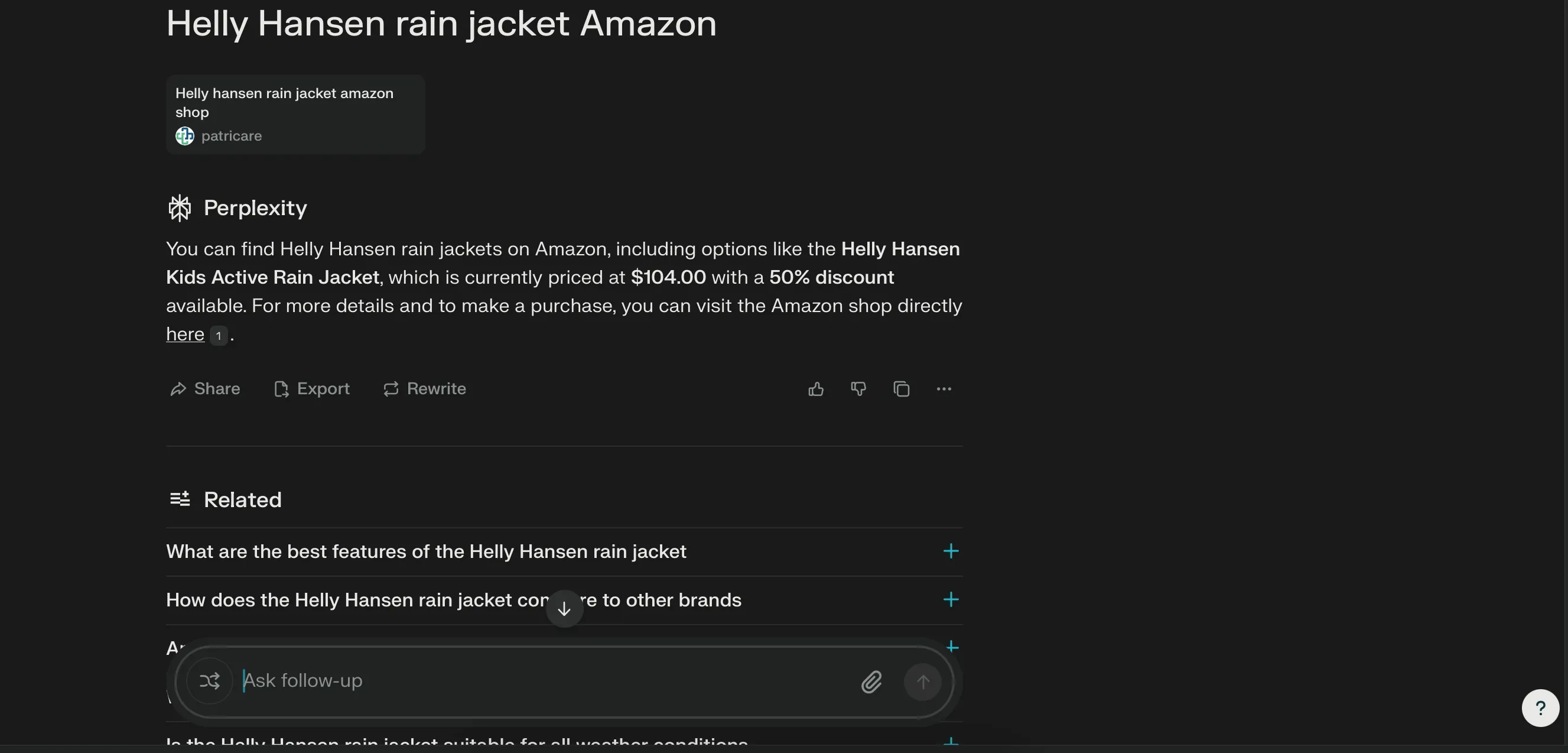Máy tính chạy Windows 10 hoặc Windows 11 của bạn không thể khởi động được? Tình huống này có thể gây lo lắng, nhưng đừng quá tuyệt vọng. Có vô số cách khắc phục có sẵn, điều quan trọng là phải biết phương pháp nào phù hợp nhất với vấn đề bạn đang gặp phải. Bài viết này từ thuthuatonline.net sẽ cung cấp hướng dẫn chi tiết, từng bước một, giúp bạn tự chẩn đoán và sửa lỗi máy tính không khởi động được hiệu quả nhất.
1. Thử Chế Độ An Toàn (Safe Mode)
Chế độ An toàn (Safe Mode) là một lược đồ khởi động thay thế, cho phép máy tính của bạn khởi động với số lượng phần mềm và driver tối thiểu, giúp bỏ qua các vấn đề liên quan đến driver và ứng dụng của bên thứ ba. Trước khi thực hiện, hãy ngắt kết nối tất cả các thiết bị USB khỏi PC và khởi động lại máy.
Bạn có thể gặp khó khăn khi vào Safe Mode nếu máy tính không khởi động được bình thường. Dưới đây là hai phương pháp tương đối dễ dàng để truy cập chế độ này.
Phương pháp 1: Vào Safe Mode từ Windows Recovery
Một số máy tính không thể khởi động được thường bị treo ở màn hình khởi động (splash screen) của Windows. Tuy nhiên, bạn có thể buộc máy tính vào Safe Mode bằng cách ngắt quá trình khởi động ba lần liên tiếp, thông thường bằng cách giữ nút nguồn xuống. Hành động này sẽ tự động kích hoạt môi trường Windows Recovery. Khi menu Windows Recovery xuất hiện, hãy làm theo các bước sau:
Từ cửa sổ phục hồi Choose an option (Chọn một tùy chọn), hãy chọn Troubleshoot (Khắc phục sự cố), sau đó chọn Advanced options (Tùy chọn nâng cao) và Startup Settings (Cài đặt khởi động).
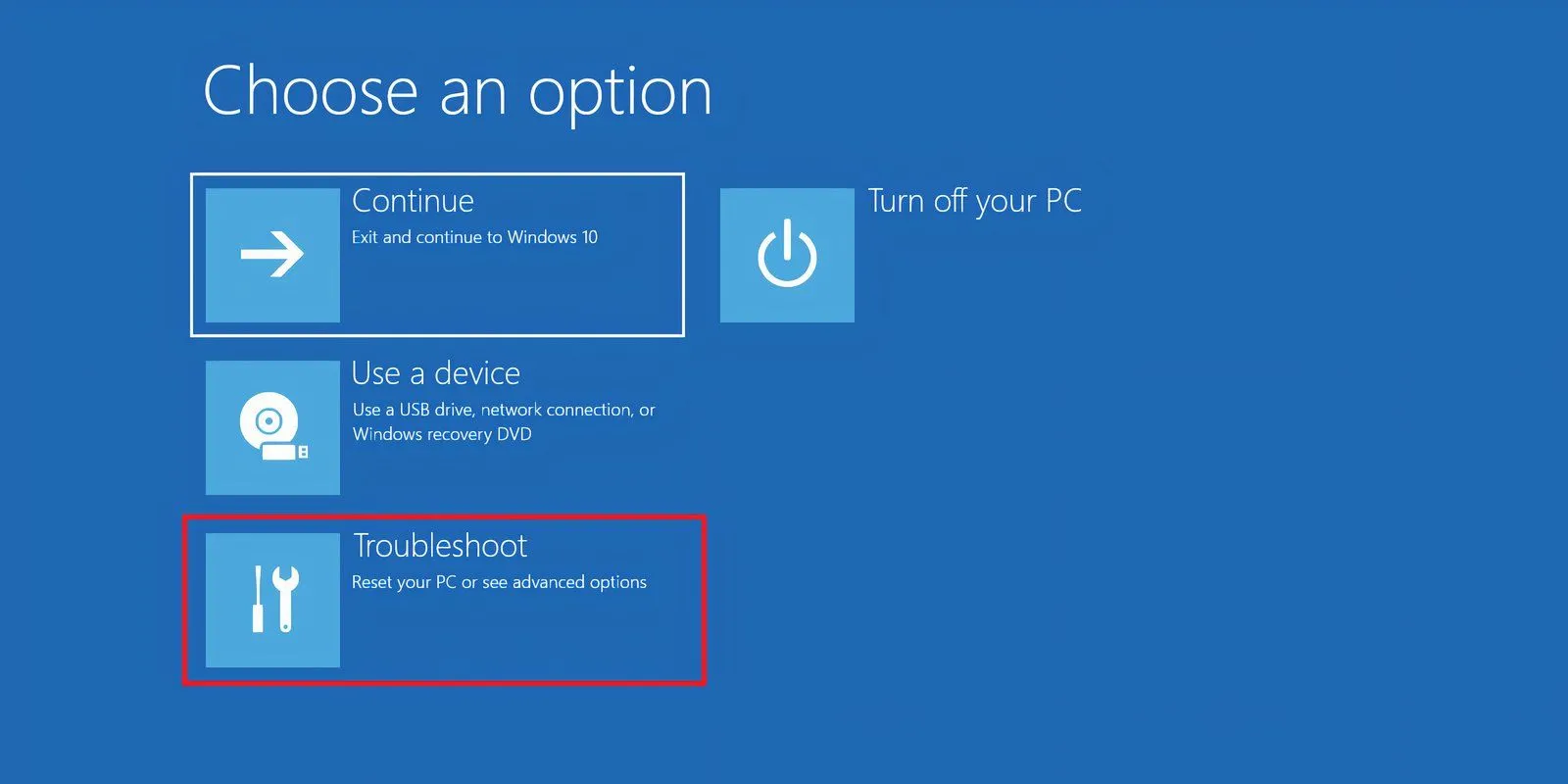 Màn hình Windows Recovery Environment với tùy chọn Troubleshoot được chọn
Màn hình Windows Recovery Environment với tùy chọn Troubleshoot được chọn
Từ Startup Settings, bạn có thể khởi động lại máy tính vào Safe Mode, có hoặc không có kết nối internet. Cả hai tùy chọn đều có thể giúp bạn khắc phục vấn đề.
Phương pháp 2: Vào Safe Mode bằng USB Cứu Hộ Windows
Nếu bạn không thể vào Safe Mode bằng phương pháp trên, bạn sẽ cần tạo một ổ USB khôi phục Windows 10 hoặc Windows 11. Ổ đĩa khôi phục này chứa môi trường phục hồi của Windows, từng có thể truy cập bằng cách nhấn F8 khi khởi động, nhưng tính năng này đã bị Microsoft loại bỏ.
Để tạo ổ đĩa khôi phục, bạn cần một máy tính Windows 10 hoặc Windows 11 khác và một ổ USB có dung lượng ít nhất 1GB. Nếu bạn muốn tạo bản sao lưu hệ thống (bạn sẽ thấy tùy chọn sao lưu các tệp hệ thống vào ổ đĩa khôi phục), bạn sẽ cần ít nhất 16GB dung lượng lưu trữ.
Khởi chạy Control Panel (Bảng điều khiển) và tìm kiếm Create a recovery drive (Tạo ổ đĩa khôi phục).
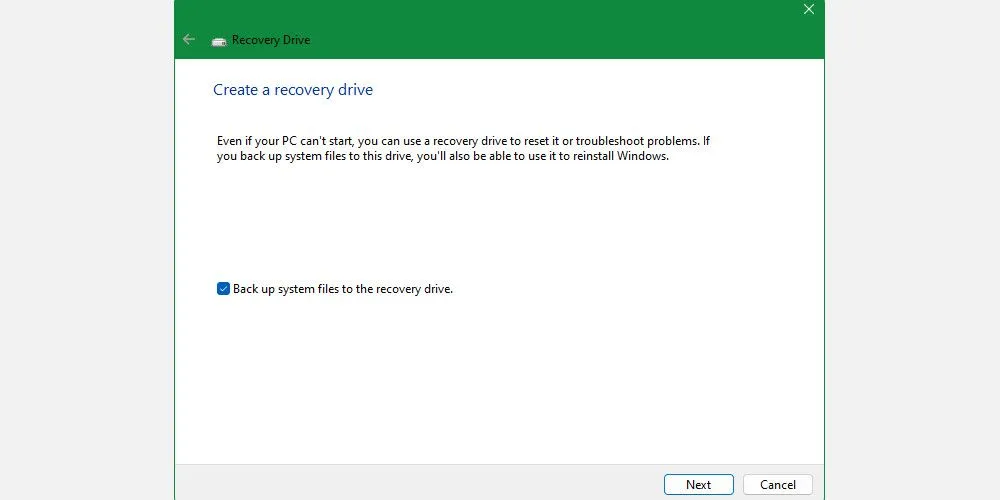 Hộp thoại tạo ổ đĩa khôi phục (Recovery Drive) trên Windows 10
Hộp thoại tạo ổ đĩa khôi phục (Recovery Drive) trên Windows 10
Sau đó, làm theo hướng dẫn trên màn hình để hoàn tất quá trình.
Sau khi tạo ổ đĩa khôi phục, bạn chỉ có thể khởi động máy tính từ nó nếu bạn đã bật tùy chọn khởi động từ thiết bị USB trong môi trường POST (Power-On Self-Test), còn được gọi là UEFI hoặc BIOS. Sau khi bật tùy chọn này, hãy cắm ổ đĩa vào máy tính và khởi động lại (có thể cần nhấn nút reset hoặc giữ nút nguồn trong vài giây).
Cũng cần lưu ý rằng một bản sao cài đặt đầy đủ của Windows 11 hoặc 10 được tạo bằng Windows Media Creation Tool cũng cung cấp các tính năng tương tự như ổ đĩa khôi phục.
2. Kiểm Tra Pin và Bộ Sạc
Pin hoặc bộ chuyển đổi nguồn có thể là nguyên nhân gây ra sự cố khởi động Windows. Việc sử dụng bộ chuyển đổi nguồn không đúng điện áp (quá thấp) hoặc nguồn điện bị lỗi có thể dẫn đến điện áp không ổn định, gây ra các vấn đề về độ ổn định, đặc biệt là trong quá trình khởi động. Bạn có thể gặp phải các sự cố treo hệ thống (thay vì đóng băng) trong quá trình khởi động.
Một lựa chọn khác là tháo pin của hệ thống (nếu có thể tháo rời) và cắm trực tiếp vào nguồn điện. Hãy đảm bảo bạn chỉ kiểm tra một yếu tố tại một thời điểm. Nếu các vấn đề về nguồn điện đang cản trở quá trình khởi động, bạn cần xác định xem pin hay bộ chuyển đổi nguồn là nguyên nhân.
3. Tắt Chế Độ Khởi Động Nhanh (Fast Boot)
Một cài đặt trong BIOS hoặc UEFI có tên Fast Boot cho phép Windows 10/11 khởi động nhanh hơn bằng cách tải trước các driver. Tuy nhiên, các bản cập nhật Windows có thể làm hỏng tính tương thích của Fast Boot. Bạn có thể bật hoặc tắt Fast Boot thông qua BIOS/UEFI thay vì từ bên trong hệ điều hành Windows.
Phương pháp vào màn hình BIOS/UEFI khác nhau giữa các thương hiệu PC. Đối với hầu hết người dùng, nhấn phím Delete khi khởi động sẽ đưa bạn vào BIOS. Hai phím khác có thể hoạt động là F2 và Escape.
Sau khi vào BIOS hoặc UEFI, tùy chọn Fast Boot thường nằm trong phần Advanced (Nâng cao), mặc dù nó có thể ở bất kỳ đâu. Nếu bạn không thấy mục Fast Boot nào, máy tính của bạn có thể được sản xuất trước năm 2013, vì chúng không bao gồm tùy chọn này.
4. Kiểm Tra Các Cài Đặt BIOS/UEFI Khác
Một cấu hình BIOS/UEFI không chính xác có thể ngăn máy tính của bạn khởi động. Một số laptop có BIOS/UEFI dễ tiếp cận, nhưng nhiều laptop khác thì không.
BIOS/UEFI là một môi trường tiền khởi động chứa các cài đặt phần cứng cho máy tính của bạn. Chúng hữu ích cho việc phục hồi vì chúng hoạt động ngay cả khi Windows không hoạt động. Truy cập các cài đặt này yêu cầu khởi động máy tính của bạn ở chế độ BIOS. Khi ở chế độ BIOS, hãy kiểm tra các cài đặt sau:
Secure Boot
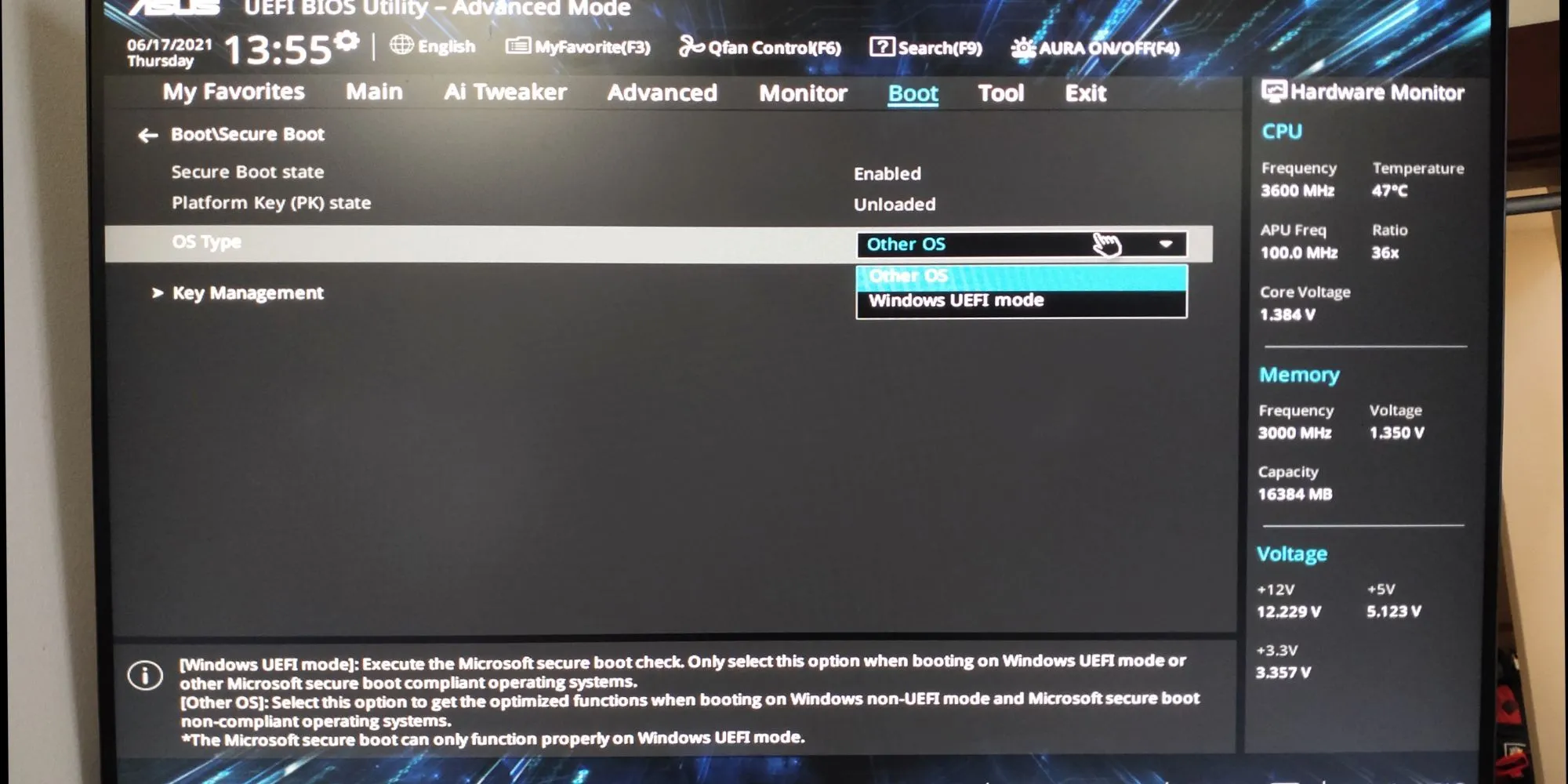 Cài đặt Secure Boot trong giao diện BIOS/UEFI của ASUS
Cài đặt Secure Boot trong giao diện BIOS/UEFI của ASUS
Cài đặt Secure Boot không đúng có thể khiến máy tính của bạn không khởi động được. Bạn có thể tắt Secure Boot trong BIOS, nhưng làm như vậy có thể yêu cầu đặt lại Windows 11 về cài đặt gốc và/hoặc BIOS của bạn. Tuy nhiên, việc tắt Secure Boot có thể ngăn bạn nâng cấp lên Windows 11.
Lý do Secure Boot gây ra sự cố là vì nó được thiết kế để bảo vệ máy tính chống lại phần mềm độc hại. Vì nó kiểm tra các driver và phần cứng được Windows tải khi khởi động, bất kỳ driver hoặc thành phần phần cứng nào không được hệ thống nhận dạng sẽ tạo ra lỗi khi khởi động.
Các cài đặt Secure Boot thường nằm trong tùy chọn Boot (Khởi động). Bạn có thể bật hoặc tắt nó. Nó nên được đặt thành Windows UEFI mode (Chế độ Windows UEFI) thay vì Other OS (Hệ điều hành khác) (thường là Linux).
Compatibility Support Module (CSM)
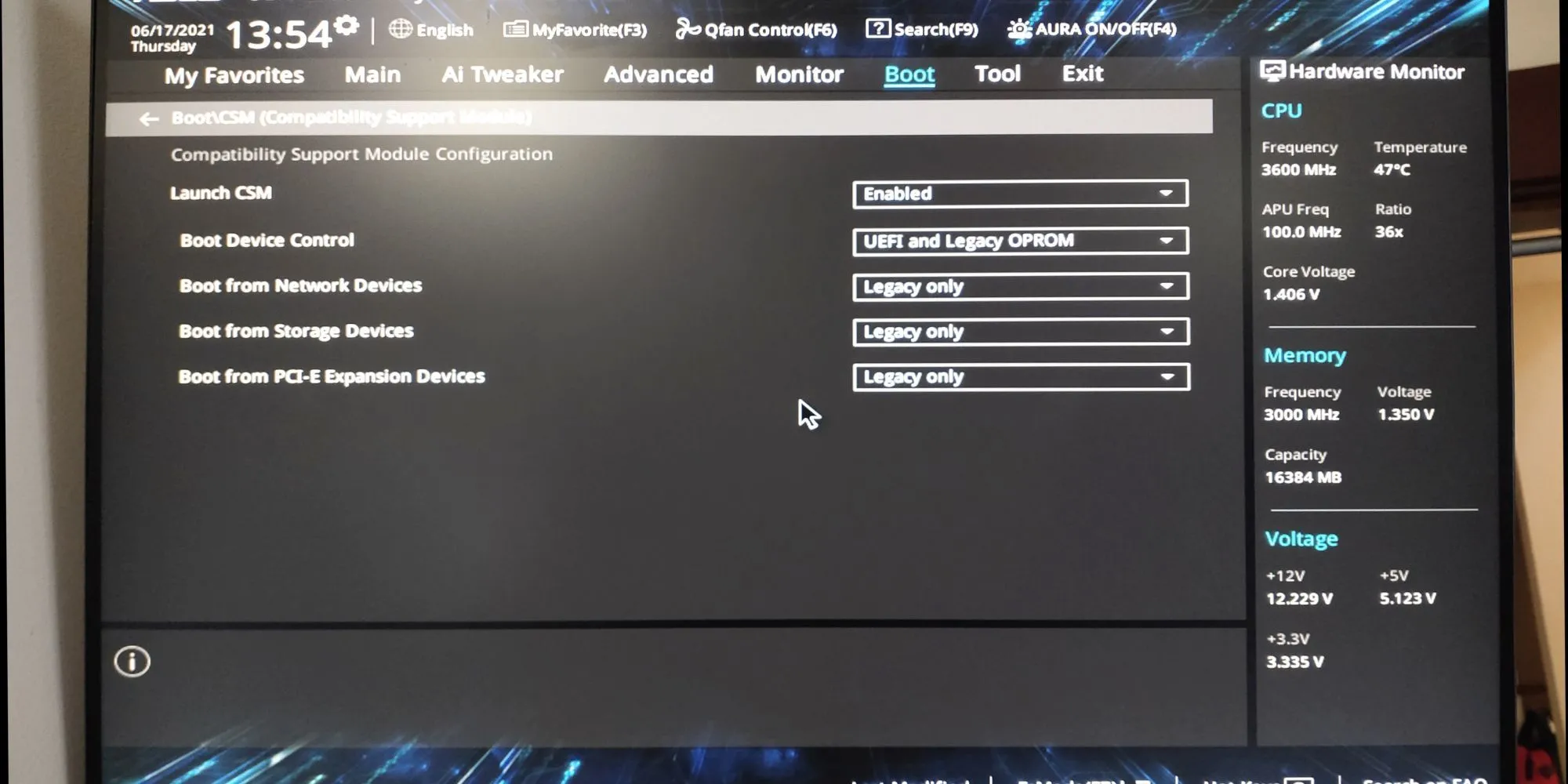 Cài đặt Compatibility Support Module (CSM) trong tiện ích BIOS/UEFI
Cài đặt Compatibility Support Module (CSM) trong tiện ích BIOS/UEFI
Một ổ đĩa khởi động được định dạng bằng hệ thống BIOS yêu cầu bảng phân vùng MBR (Master Boot Record). Một đĩa được định dạng UEFI yêu cầu bảng phân vùng GPT (GUID Partition Table). CSM cho phép hệ thống UEFI hoạt động giống như hệ thống MBR cũ hơn. Đảm bảo cài đặt CSM phù hợp với loại phân vùng của ổ đĩa khởi động của bạn.
Khôi Phục Cài Đặt BIOS Về Mặc Định
Nếu cài đặt BIOS của bạn không chính xác nhưng bạn không biết cách sửa chúng, đôi khi việc đặt lại BIOS/UEFI về cài đặt gốc (factory defaults) có thể khắc phục sự cố. Hãy tìm tùy chọn “Load Optimized Defaults” hoặc “Reset to Default” trong menu BIOS của bạn.
5. Chạy Quét Phần Mềm Độc Hại (Malware Scan)
Phần mềm độc hại là một nguyên nhân chính khiến máy tính không khởi động được. Phương pháp tốt nhất để xử lý phần mềm độc hại là sử dụng một đĩa cứu hộ chống phần mềm độc hại có khả năng khởi động (bootable anti-malware rescue disk).
Bạn có thể sử dụng các công cụ miễn phí như Kaspersky Rescue Disk. Công cụ này chỉ yêu cầu tải xuống tệp hình ảnh (.iso) và sử dụng Etcher hoặc một công cụ tương tự để ghi hình ảnh vào một ổ đĩa flash hoặc đĩa ghi được khác. Etcher hoạt động trên Windows, macOS và Linux.
Sau đó, bạn có thể khởi động vào máy tính bị lỗi bằng đĩa cứu hộ và loại bỏ phần mềm độc hại đang ngăn máy tính khởi động.
Lưu ý rằng bạn sẽ cần một máy tính khác để tạo đĩa này, và nó thường yêu cầu hệ thống UEFI để hoạt động. Hãy xem phần “Kiểm Tra Các Cài Đặt BIOS/UEFI Khác” ở trên để biết chi tiết.
Tải xuống: Kaspersky Rescue Disk (Miễn phí)
6. Sử Dụng Công Cụ Sửa Lỗi Khởi Động (Startup Repair)
Startup Repair là một công cụ khắc phục sự cố đa năng cho các vấn đề ngăn Windows khởi động. Buộc mở trang Windows Recovery Environment (WinRE) như đã mô tả trong phương pháp đầu tiên của mục Safe Mode.
Sau đó, điều hướng đến Troubleshoot (Khắc phục sự cố) > Advanced options (Tùy chọn nâng cao) > Startup Repair (Sửa lỗi khởi động). Công cụ này sẽ cố gắng giải quyết các vấn đề khởi động với PC của bạn.
7. Gỡ Cài Đặt Bản Cập Nhật Gần Đây
Nếu Startup Repair không mang lại kết quả như mong đợi, hãy thử công cụ Uninstall Updates (Gỡ cài đặt bản cập nhật) trên trang WinRE.
Nhấp vào nó và sau đó chọn tùy chọn Uninstall latest quality update (Gỡ cài đặt bản cập nhật chất lượng mới nhất) và làm theo hướng dẫn trên màn hình để loại bỏ bản cập nhật. Kiểm tra xem PC Windows của bạn có khởi động được vào màn hình desktop hay không.
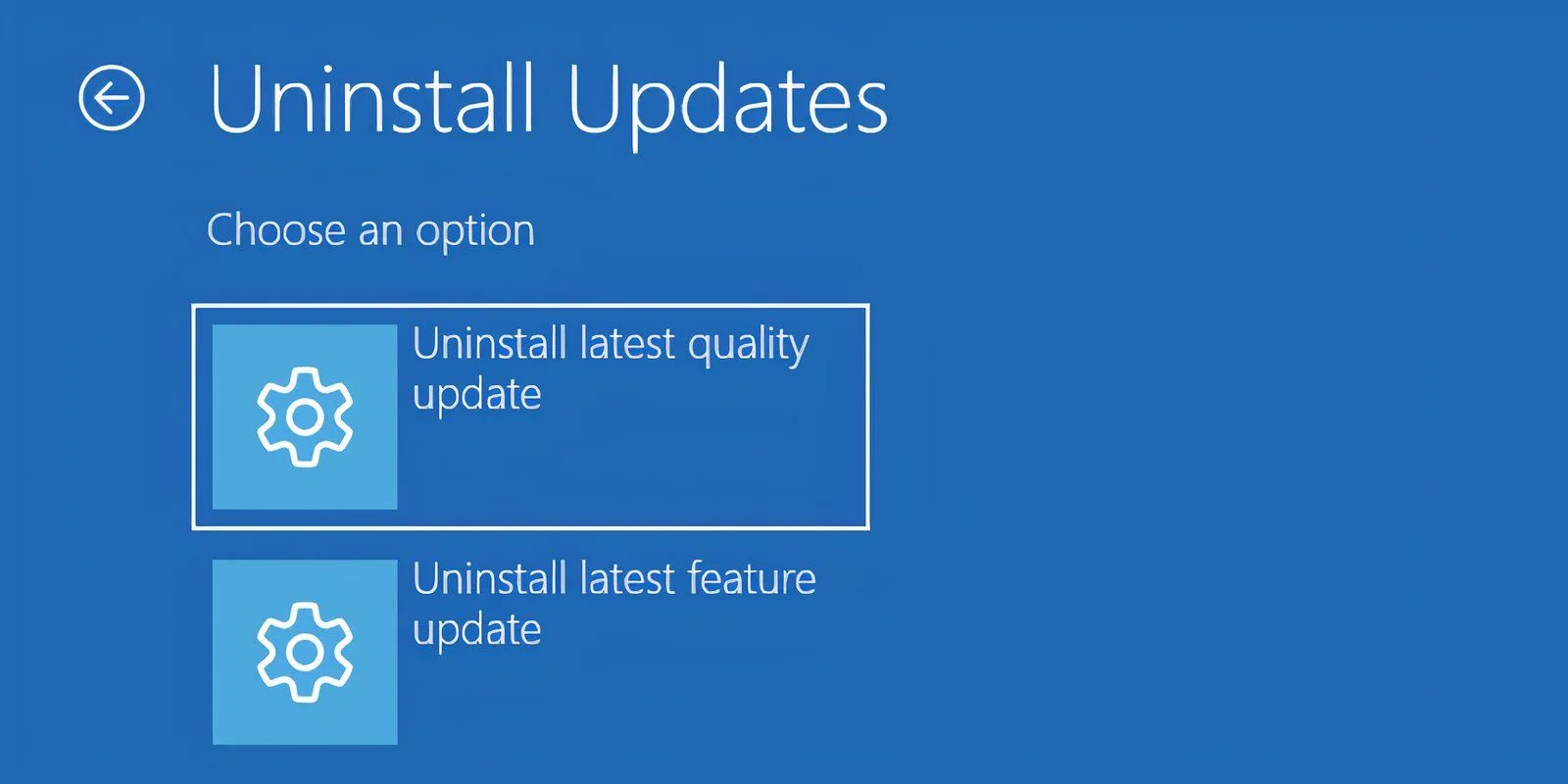 Màn hình gỡ cài đặt cập nhật trong môi trường Windows Recovery
Màn hình gỡ cài đặt cập nhật trong môi trường Windows Recovery
8. Sử Dụng Tính Năng Khôi Phục Hệ Thống (System Restore)
System Restore là một tiện ích cho phép bạn quay trở lại một Điểm Khôi Phục (Restore Point) trước đó khi máy tính của bạn hoạt động bình thường. Nó có thể khắc phục các vấn đề khởi động do một thay đổi bạn đã thực hiện thay vì lỗi phần cứng.
Trên trang WinRE, nhấp vào System Restore (Khôi phục Hệ thống). Chọn một điểm khôi phục có sẵn và làm theo hướng dẫn trên màn hình để áp dụng nó.
9. Gán Lại Ký Tự Ổ Đĩa
Một hệ thống có nhiều hơn một ổ đĩa được cài đặt có thể gây ra sự cố khởi động cho người dùng Windows nếu ổ đĩa chứa hệ điều hành (OS) của họ vô tình bị mất ký tự ổ đĩa.
Tuy nhiên, bạn có thể khắc phục vấn đề này một cách dễ dàng bằng cách khởi động vào giao diện Command Prompt (Dấu nhắc Lệnh). Nhấp vào tùy chọn Command Prompt trên trang WinRE.
Nhập lệnh sau để chạy tiện ích phân vùng đĩa:
diskpartSau khi hoàn tất, nhập list volume để in chi tiết tất cả các ổ đĩa hiện có trên hệ thống của bạn. Nếu ổ đĩa khởi động của bạn không có ký tự ổ đĩa, bạn phải gán một ký tự cho nó.
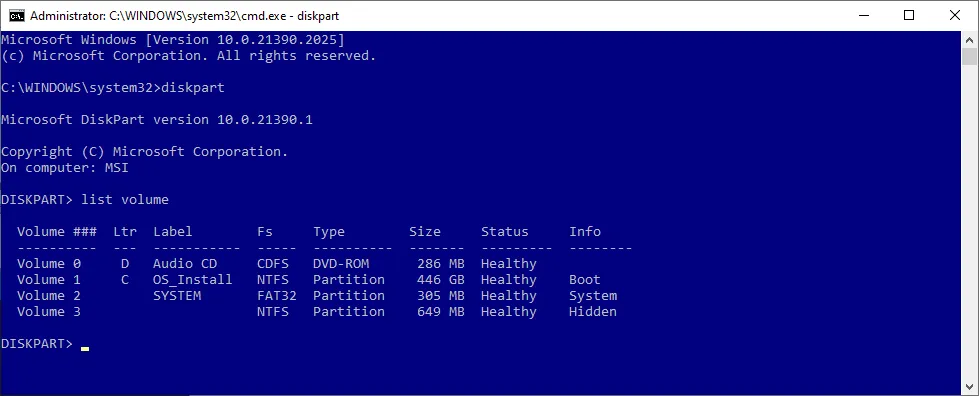 Kết quả lệnh list volume trong Diskpart trên Command Prompt
Kết quả lệnh list volume trong Diskpart trên Command Prompt
Để gán một ký tự cho ổ đĩa, bạn có thể sử dụng các lệnh select và assign letter. Ví dụ, nếu bạn muốn gán ký tự E cho ổ đĩa, bạn sẽ nhập select volume [số thứ tự ổ đĩa] (ví dụ: select volume 0) và sau đó nhập assign letter=E để hoàn tất quá trình.
Như mọi khi, hãy hết sức cẩn thận khi thực hiện thay đổi trong Command Prompt. Sai sót ở đây có thể gây ra thêm vấn đề cho PC của bạn.
10. Thay Thế Bộ Nạp Khởi Động Windows (Bootloader)
Nếu bạn gặp sự cố khi cố gắng cài đặt lại Windows 10/11, bạn có thể gặp phiên bản mới của tiện ích bootloader. Điều này đôi khi có thể gây cản trở việc khởi động một bản sao Windows hiện có.
May mắn thay, có một cách khắc phục tương đối đơn giản. Khởi động vào giao diện Command Prompt và nhập lệnh sau:
bcdedit /set {default} bootmenupolicy legacyKhởi động lại máy tính của bạn, và bạn sẽ thấy rằng giao diện bootloader cũ đã thay thế phiên bản Windows 10/11. Bạn sẽ không gặp thêm vấn đề gì khi vào Safe Mode của Windows 10/11 hoặc truy cập cài đặt hệ điều hành hiện có của mình.
Hy vọng với các giải pháp chi tiết trên, bạn đã có thể khắc phục thành công lỗi máy tính không khởi động được Windows 10 hoặc 11. Hãy kiên nhẫn thực hiện từng bước và kiểm tra kết quả sau mỗi lần thử. Nếu bạn có bất kỳ thắc mắc hay giải pháp nào khác, đừng ngần ngại chia sẻ ý kiến của bạn trong phần bình luận bên dưới.